Lästige Werbung im Browser stört die Arbeit, verlangsamt den PC, lädt RAM. Entfernen Sie dieses Problem dauerhaft oder deaktivieren Sie Popup-Banner, Werbebotschaften können für eine Weile sein.
Google Chrome verfügt über integrierte Einstellungen zum Blockieren von Anzeigen, die ordnungsgemäß aktiviert und konfiguriert werden müssen. Darüber hinaus können Sie kostenlose Anwendungen verwenden, die aus dem Google Store oder von der Website des Entwicklers heruntergeladen werden können – Adblock Plus, AdGuard AdBlocker, Ghostery, uBlock Origin oder uMatrix.
Ist es möglich, Anzeigen in Google Chrome zu blockieren?
Einige Arten von viraler Werbung sind mit Hilfe von Standard-Browser-Tools schwer zu verfolgen. Jeden Tag gibt es neue Bugs und Skripte, die als Originalanwendungen in die Startelemente geschrieben werden. Es ist schwierig, solche Viren zu identifizieren, Sie benötigen eine qualitativ hochwertige Reinigung des Betriebssystems und des Browsers selbst. In einigen Fällen ist es einfacher, Chrome komplett neu zu installieren, als sich mit dem Problem zu befassen.
Um Werbebotschaften im Google Chrome-Browser zuverlässig loszuwerden: Es ist besser, mehrere Blockierungsoptionen zu verwenden – integrierte Chrome-Funktionen und Plugins von Drittanbietern.
Spezielle Werbeblocker-Programme aktualisieren täglich Virendatenbanken und können ein Schadprogramm aufspüren, das lästige Werbung schaltet.
Blockierungsoptionen
Google Chrome-Tools bieten eine Möglichkeit, sich vor Popup-Anzeigen zu schützen, aber oft kann dieses Plugin die Bedrohung nicht bewältigen und Sie müssen eine zusätzliche Werbeblocker-Anwendung installieren und Ihren PC auf Viren scannen.
Deaktivieren von Popup-Fenstern über die Browsereinstellungen
In einigen Fällen wird das Problem einfach gelöst, insbesondere wenn der Browser kürzlich installiert wurde und keine Downloads und Installationen von Programmen und Anwendungen von Websites Dritter stattgefunden haben. Sie können Popup-Anzeigen in wenigen einfachen Schritten deaktivieren:
- Gehen Sie zum Chrome-Einstellungsmenü (klicken Sie auf die drei Punkte in der oberen rechten Ecke);
- Klicken Sie im Menü auf die Direktive "Einstellungen";
- dann "Zusätzlich";
- Zusätzlich zu den Ein- und Aus-Funktionen im Menü gibt es einen Abschnitt "Inhaltseinstellungen", gehen Sie zu diesem Verzeichnis;
- "Pop-ups" finden;
- Schalten Sie den Modus "Block" ein.
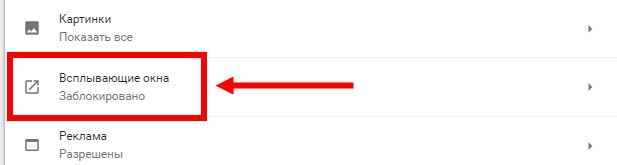
Es bleibt noch mit den Änderungen "OK" einverstanden zu sein und das Einstellungsmenü zu verlassen. Wenn das Problem nicht gelöst ist, müssen Sie im manuellen Modus nach der Ursache für Popup-Werbung suchen.
Dazu müssen Sie Websites entfernen, die Werbung ausstrahlen. Gehen Sie zu den Einstellungen – geben Sie den Befehl chrome://settings/content/notifications im Adresspunkt des Browsers ein und gelangen Sie in die Liste der Einstellungen. Wir brauchen eine "Permissions"-Klausel. In einer großen Liste von Websites finden wir diejenigen, die Werbung senden. Klicken Sie dazu mit der rechten Maustaste auf die Zeile mit der Website und wählen Sie "Löschen" aus dem Menü.
Chrome-Bereinigungstool
Im Google Chrome-Browser können Sie die ursprüngliche Erweiterung zum Blockieren durch Google-Entwickler installieren. Heute ist es ein verbessertes und ergänztes Dienstprogramm für Chrome Software Entfernungstool, nach dem Testen erhielt es einen neuen Namen – Chrome Cleanup Tool.
Sie können das Dienstprogramm für Ihre Windows-Version auf der offiziellen Google-Website herunterladen.
Wie funktioniert dieser Browser-Cleaner:
- Führen Sie Chrome Cleanup aus.
- das Programm sucht nach verdächtigen, aus Sicht von Google-Anwendungen und Viren;
- Wenn Malware gefunden wird, werden sie in der Liste angezeigt und das Chrome Cleanup Tool bietet an, sie zu entfernen.
- Nach dem Reinigen und Entfernen der gefährlichen Software wird der Browser gestartet und aufgefordert, die Einstellungen zurückzusetzen.
- stimme zu und starte Chrome neu.
Denken Sie daran, dass beim Zurücksetzen auf die Werkseinstellungen alle Erweiterungen deaktiviert, Registerkarten, die Verknüpfungsseite, Suchoptionen und die Startseite entfernt werden. Alle Einstellungen müssen erneut vorgenommen werden.
Das heißt nicht, dass diese Option zum Entfernen von Anzeigen bei Google effektiv ist. Die Liste der Programme, auf die es reagiert, ist klein, grundsätzlich werden Fehler von mail.ru blockiert und entfernt, was eindeutig nicht ausreicht, um qualitativ hochwertige Anzeigen im Browser zu blockieren.
Erweiterungen
Die besten Adblocker-Erweiterungen, die in Chrome korrekt und effektiv funktionieren, sind Adblock und AdGuard. Sie können die Erweiterungen auf der Google Apps-Website herunterladen.
AdGuard ist ein Shareware-Dienstprogramm, Sie können nicht für die Nutzung der Testversion nur während der Testphase bezahlen. Nach der Qualität des Schutzes gegen alle Arten von Werbung gilt es als der zuverlässigste Blocker.
Adblock ist eine kostenlose Anwendung mit breiter Funktionalität, findet und neutralisiert die häufigsten Arten von Pop-ups, Videos, verhindert unerwünschte Downloads.

Nachdem die Erweiterung heruntergeladen und in Chrome installiert wurde, muss sie aktiviert und konfiguriert werden.
Das Herunterladen und Konfigurieren dieser Dienstprogramme erfolgt nach einem Algorithmus:
- Gehen Sie zum Browsermenü;
- finden Sie den Punkt "Einstellungen";
- dann "Zusätzliche Werkzeuge";
- dann "Erweiterungen";
- Finden Sie den richtigen Blocker, versetzen Sie ihn in den Ein-Modus.
In diesen Plug-ins ist es möglich, der Liste der Ausnahmen Websites hinzuzufügen, für die das Blockieren von Werbung verboten ist. Um das Anwendungsfenster ein- und auszuschalten, müssen Sie nicht jedes Mal zu den Einstellungen gehen. Es genügt, mit der rechten Maustaste auf das Anwendungssymbol zu klicken und "Ein", "Aus" auszuwählen oder die Blockierung von Anzeigen auf dieser Website im Menü zu deaktivieren.
Virenprüfung
Malware und Bugs werden oft als Systemanwendungen des Browsers getarnt und Blocker "sehen" sie einfach nicht und nehmen sie für Originalinhalte. Browser-Ad-Stop-Plugins entfernen keine Virenprogramme, blockierende Anzeigen, Banner, Inschriften und Bilder können sich jederzeit nach dem Neustart des Computers spontan einschalten.
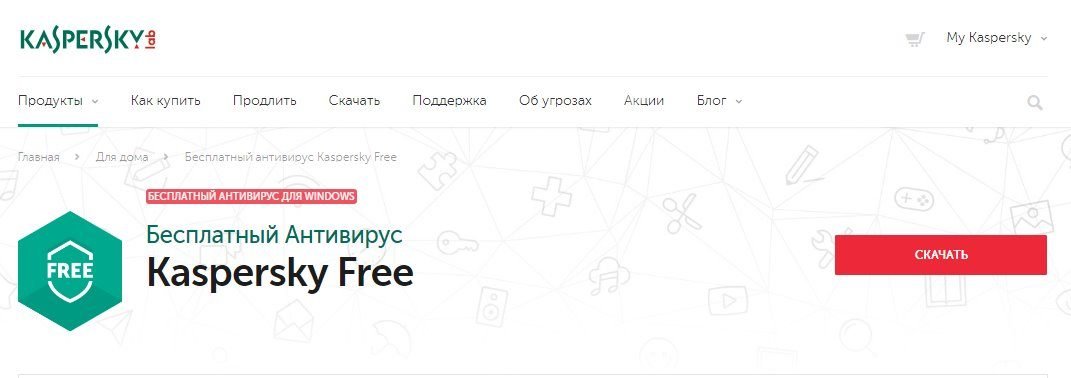
Entfernen Sie Viren wird helfen, ein zuverlässiges Antivirenprogramm zu installieren. Und als dringende Hilfe eignet sich das kostenlose Dienstprogramm Dr.Web CureIt, das keine Installation erfordert.
Was tun, wenn die üblichen Methoden nicht helfen?
Wenn der PC nach dem Herunterladen von Programmen von verschiedenen Websites im Internet ernsthaft mit Viren infiziert ist, müssen Sie den Google Chrome-Browser vollständig deinstallieren und neu installieren. Es ist wichtig, daran zu denken, dass die Deinstallation abgeschlossen sein muss, wobei alle im Betriebssystem vorgeschriebenen Programmeinstellungen entfernt werden müssen. Eine solche Entfernung erfolgt bequem mit dem Programm Ccleaner, Avast oder Ashampoo Uninstaller Free. Auf Ihrem Smartphone können Sie die Anwendung mit dem kostenlosen AppCleaner-Programm sicher deinstallieren.
Nach der Deinstallation des Browsers ist es wichtig, den PC neu zu starten, laden Sie die neue Version des Browsers für Ihr Betriebssystem von der offiziellen Google Chrome-Website herunter und installieren Sie den Browser.







